Cum să remediați eroarea Nicio placă grafică adecvată găsită?
Publicat: 2019-01-09Sunteți cu toții pregătiți și gata să jucați jocul dvs. preferat pe computer. Dar apoi primești acest mesaj de eroare:
„Nu a fost găsită nicio placă grafică adecvată.” sau
„Imposibil de creat dispozitivul grafic.”
Este o astfel de dezamăgire, deoarece placa grafică este vitală pentru a genera imagini pe afișajul tău.
Dar nu vă faceți griji. Puteți reveni la normal în câteva minute, aplicând una sau mai multe dintre următoarele remedieri (funcționează în toate versiunile de Windows, inclusiv Windows 7, 8 și 10).
Opțiunea 1: Ștergeți fișierul Config.dat al jocului
Problema erorii plăcii grafice ar putea avea de-a face cu setările jocului pe computer.
Iată cum poți remedia asta.
Va trebui să ștergeți fișierul config.dat al jocului. Acesta este un fișier creat de producător pentru a stoca setările alese de dvs. folosind meniul de setări al jocului. Eliminarea fișierului nu vă va afecta jocul. Va elimina doar setările implicite care împiedică jocul să detecteze placa grafică. Când începeți să jucați jocul, acesta va crea din nou un nou fișier config.dat.
Fișierul config.dat poate fi găsit prin această cale de fișier: Documente > Jocurile mele > NameOfTheGame.
Urmați acești pași pentru a șterge acel fișier:
- Găsiți fișierul config.dat al jocului dvs.
- Faceți clic dreapta pe fișier și selectați Ștergere. Apoi faceți clic pe Da.
- Reporniți computerul.
Odată ce deschideți jocul, problema ar trebui rezolvată.
Dacă nu, problema ar putea fi mai mult decât setările jocului tău. Încercați următoarele opțiuni.
Opțiunea 2: Reporniți computerul
Această remediere funcționează dacă aveți deja placa grafică în computer, dar pur și simplu nu a fost detectată de sistem. Prin urmare, repornirea computerului va face ca sistemul să verifice tot hardware-ul instalat și să se actualizeze la pornire.
Este un proces simplu:
- Faceți clic pe opțiunea de repornire din pagina de pornire Windows.
- Alternativ, puteți închide computerul și, când este oprit, puteți verifica dacă placa grafică este introdusă corect.
- Când computerul repornește sau îl porniți din nou, verificați dacă acum jocul pe computer funcționează fără probleme.
Când închideți computerul, este posibil să descoperiți că nu aveți o placă grafică introdusă.
Deci, s-ar putea să vă întrebați „ Cum să găsesc o placă grafică potrivită pentru computerul meu?” Cel mai bun mod de a face acest lucru este să verificați cu producătorul computerului dumneavoastră hardware recomandat compatibil cu modelul dumneavoastră.
Dacă încă primiți mesajul de eroare, este timpul să încercați următoarea opțiune.
Opțiunea 3: Actualizați driverul plăcii grafice a computerului
Dacă hardware-ul plăcii grafice este introdus și încă primiți mesajul de eroare, problema ar putea fi driverele de plăci grafice lipsă sau învechite.
De fapt, poate fi un driver învechit pentru o altă piesă hardware care afectează și funcționarea plăcii grafice. Driverele greșite/învechite pot cauza conflicte de sistem care afectează alte componente ale computerului dumneavoastră. Prin urmare, trebuie să actualizați nu numai driverul plăcii grafice, ci și toate driverele de pe computer.
Efectuarea manuală a acestui lucru va dura timp și va implica multă muncă în căutarea driverelor potrivite, sigure și actualizate, compatibile cu mai multe componente din computerul dvs.
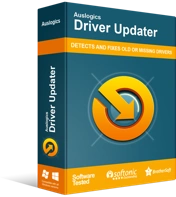
Rezolvați problemele PC-ului cu Driver Updater
Performanța instabilă a computerului este adesea cauzată de drivere învechite sau corupte. Auslogics Driver Updater diagnostichează problemele driverului și vă permite să actualizați driverele vechi dintr-o dată sau pe rând, pentru ca computerul să funcționeze mai ușor

Prin urmare, cea mai bună opțiune este să o faci automat folosind un software eficient de actualizare a driverelor, cum ar fi Auslogics Driver Updater.
Auslogics Driver Updater scanează toate driverele lipsă sau învechite de pe computer și le actualizează cu un singur clic.
Cel mai important, software-ul instalează doar versiuni oficiale de driver compatibile cu modelul de dispozitiv specific. Și face o copie de rezervă a sistemului înainte de a actualiza driverele, astfel încât să puteți anula în mod convenabil orice modificări care nu vă plac.
Reporniți computerul după actualizarea tuturor driverelor și verificați dacă jocul pe computer funcționează.
Dacă nu funcționează, probabil că problema nu este legată de driverele de sistem. Următoarea opțiune ar putea rezolva această problemă.
Opțiunea 4: Schimbați rezoluția afișajului și utilizați o fereastră fără margini
S-ar putea să vă întrebați „Cum ajută modificarea rezoluției afișajului?” Sau ce rost are o fereastră fără margini?
Această opțiune poate părea banală, dar poate avea un impact asupra situației dvs.
Rezoluția afișajului afectează cantitatea de muncă pe care o are placa grafică. O rezoluție completă va pune mai multă sarcină pe placa dvs. grafică, în comparație cu rezoluțiile medii sau scăzute. Dacă placa dvs. grafică nu este suficient de puternică, este posibil să nu se descurce destul de bine la o rezoluție înaltă.
Prin urmare, este mai bine să optați pentru o rezoluție medie sau mai mică.
Dimensiunea ferestrei pentru jocul dvs. pe computer influențează și performanța plăcii grafice.
Dacă ați configurat jocul pe un ecran complet, acest lucru exercită acces exclusiv la placa dvs. grafică (GPU). Acest lucru conferă adaptorului de afișare o sarcină mai mare în gestionarea unor probleme precum comutarea rezoluției și gestionarea resurselor.
Prin urmare, utilizarea unei ferestre fără margini va fi mai eficientă decât trecerea la ecran complet.
O fereastră fără margini este doar o fereastră obișnuită, cu cromul ferestrei dezactivat. Asta înseamnă că nu exercită atât de multă sarcină pe adaptorul de afișare ca un mod pe ecran complet.
S-ar putea să fi observat deja că multe jocuri acționează ciudat și chiar se blochează atunci când sunt setate pe ecran complet. Asta pentru că nu se descurcă destul de bine cu alt-tab. Prin urmare, veți găsi o problemă când încercați să utilizați alt-tab pentru a verifica întrebările frecvente ale jocului dvs. sau discutați pe Discord.
Dacă nu funcționează, încercați această opțiune finală.
Opțiunea 5: Instalați Microsoft .NET Framework
Multe jocuri pentru PC necesită Microsoft .NET Framework pentru a facilita mai multe funcționalități. Este posibil să nu aveți versiunea corectă a .NET framework. Prin urmare, ar trebui să verificați pe site-ul Microsoft, să descărcați și să instalați framework-ul .NET corespunzător.
În timp ce sunteți la asta, ar trebui să verificați dacă producătorul are actualizări noi pentru jocul dvs. Ar putea exista unele remedieri pentru erori care au fost identificate recent.
Acest lucru ar trebui să vă rezolve problema în mod concludent.
Dacă ați încercat oricare dintre aceste soluții despre cum să remediați problema „nu a fost găsită nicio placă grafică adecvată” , a funcționat una dintre ele pentru dvs.? Sau ați găsit o altă opțiune care funcționează bine, dar care nu a fost listată aici? Distribuie comentarii și ajută pe altcineva care se confruntă cu eroarea „nu a fost găsită nicio placă grafică adecvată”.
